Dari beberapa info yang kami dapat karena bingung dalam pengoprasiannya mereka lebih memilih untuk kembali pada Windows versi sebelumnya.
Untuk kalian yang mempunyai beberapa komputer dirumah dan ingin sharing data pada komputer kalian, disini kami akan jelaskan tentang bagaimana cara sharing data pada Windows 8.
Sebetulnya sharing data pada Windows 8 hampir sama dengan sharing data pada Windows 7 tapi kalau dengan Windows Xp jelas jauh berbeda.
Kalu begitu langsung saja kita bahas cara sharing data pada Windows 8.
1. Geser kursor kebagian kanan bawah hingga akan muncul menu seperti di bawah ini kemudian klik pada bagian control panel.
2. Setelah muncul control panel kemudian klik Choose homegroup and sharing options
3. Klik pada tulisan Change advanced sharing settings
4. Rubah setingan pada Network discovery, Guest or Public, All Network. Sesuaikan options seperti gambar dibawah ini.
Jika sudah sesuai gambar diatas kemudian klik pada Save changes
5. Langkah selanjutnya klik kanan pada pilihan file yang akan kita sharing kemudian klik propertis seperti contoh pada gambar dibawah ini.
6. Klik pada Advanced Sharing hingga muncul menu Advanced Sharing kemudian beri centang pada Share this folder, beri nama file yang akan di share pada kotak Share name dan klik OK.
7. Klik pada kotak Share hingga muncul pilihan File sharing kemudian ketik pada kolom dengan tulisan Everyone lalu klik Add.
8. Klik pada tulisan Everyone pilih sesuai pilihan data yang akan kalian share semisal Read yang nantinya file hanya bisa dibaca saja dari komputer lain. Setelah selesai klik pada kotak bertuliskan Share pojok kanan bawah, tunggu hingga proses selesai dan klik Done
Demikian info dari kami tentang cara sharing data pada Windows 8 kali ini.
Terimakasih atas kunjunganya dan semoga bermanfaat.
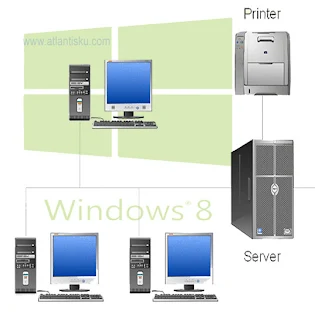
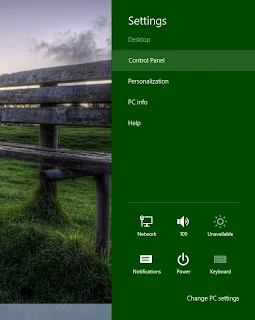

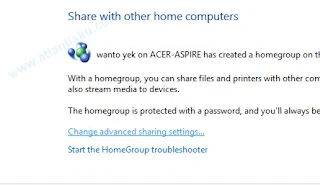


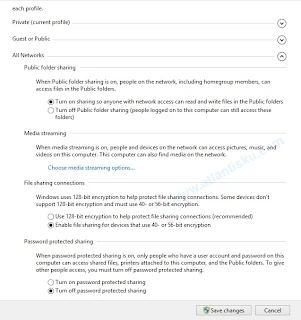
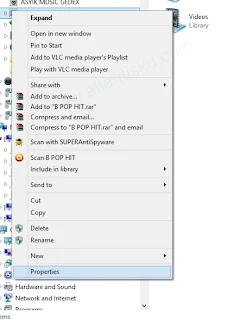

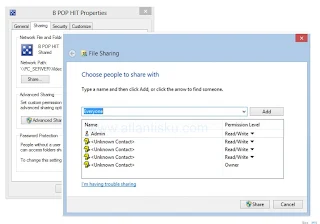
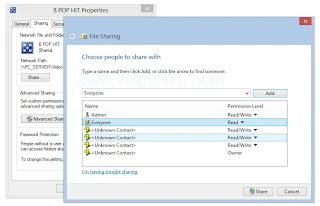

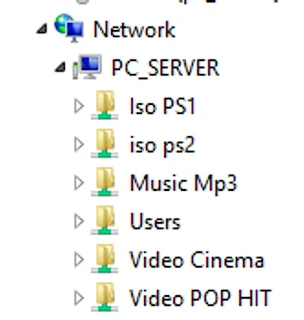
Posting Komentar